Sapevi che l’app Messaggi su Mac può supportare la chat nativa con Google Hangouts? È una funzionalità davvero utile per chi utilizza spesso Google Hangouts, poiché ti permette di comunicare senza dover aprire una finestra del browser. Puoi inviare messaggi tramite Google Hangouts (il moderno Google Talk) direttamente nell’app Messaggi, quella che usi per iMessage sul tuo Mac.
Aggiunta di Google Chat a iMessages su Mac
- Apri l’app Messaggi e vai al menu «Messaggi», quindi scegli «Aggiungi account».
- Seleziona «Google» come tipo di account.
- Accedi con il tuo account Google per aggiungere Google Hangouts all’app Messaggi sul Mac.
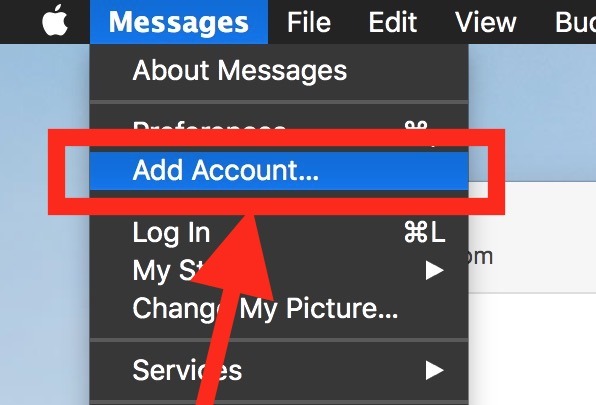
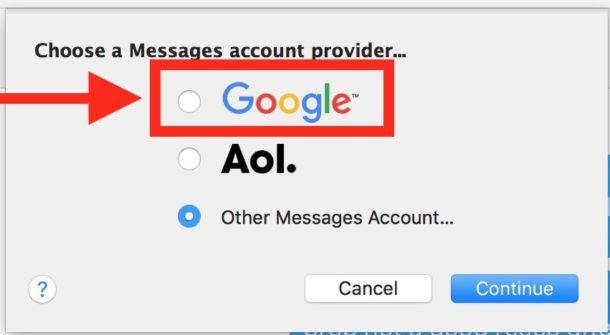
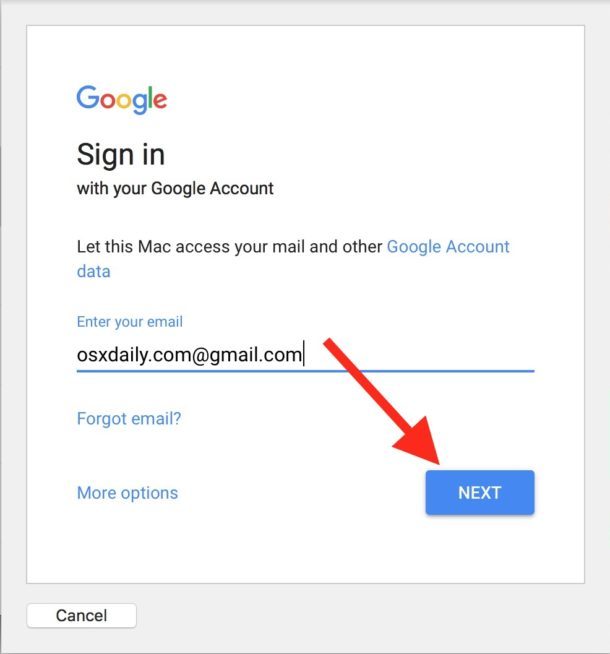
È davvero semplice! Ora puoi inviare messaggi agli utenti tramite Google Hangouts direttamente dalla tua app iMessage sul Mac.
Un avviso importante: se utilizzi l’autenticazione a due fattori per il tuo account Google (e dovresti farlo!), sarà necessario generare una password per l’app durante la configurazione con Messaggi su Mac.
Inoltre, l’app Messaggi per Mac è più versatile di quanto molti utenti pensino. Supporta infatti una vasta gamma di protocolli di chat, tra cui iMessage, SMS, AOL, AIM, Google e, storicamente, anche Facebook Messenger e Yahoo Messenger. Questo la rende uno strumento potentissimo per la comunicazione.
Tendenze e novità nel 2024
Nel 2024, la comunicazione continua a evolversi e l’integrazione delle app di messaggistica su piattaforme diverse sta diventando sempre più fondamentale. Con l’aumento dell’utilizzo di Google Workspace, la sinergia tra Google Hangouts e altre applicazioni di messaggistica potrebbe ampliarsi, offrendo nuove funzionalità. Non sorprende che Apple stia lavorando per migliorare ulteriormente l’esperienza degli utenti, rendendo l’app Messaggi un hub centrale per tutte le tue comunicazioni.
Inoltre, con l’aumento delle videoconferenze e delle chat di gruppo, è probabile che vedremo miglioramenti nella qualità audio e video, così come l’introduzione di nuove funzionalità di sicurezza per proteggere le tue conversazioni. Rimanere aggiornati su queste novità ti permetterà di sfruttare al meglio le potenzialità del tuo Mac e delle app di messaggistica.
Per concludere, se non hai ancora provato a integrare Google Hangouts nell’app Messaggi, fallo subito! Sarà un passo in avanti per semplificare la tua comunicazione quotidiana e rimanere connesso con i tuoi contatti in modo più efficiente.









